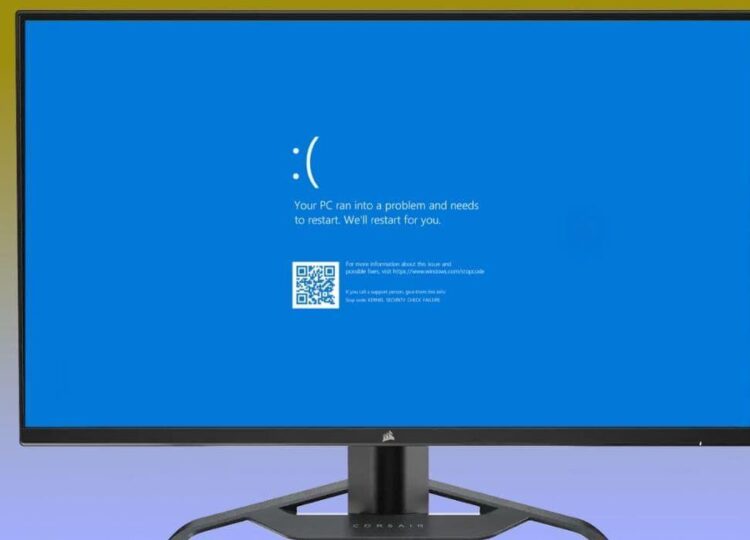Pesan eror yang muncul dengan latar belakang berwarna biru, atau yang sering kita kenal sebagai Blue Screen of Death (BSOD), bisa menjadi tanda bahwa laptop kita mengalami masalah, baik dari segi perangkat lunak maupun perangkat keras. Umumnya, masalah Laptop Blue Screen ini muncul ketika sistem operasi tidak dapat berjalan dengan baik.

Penyebabnya pun bervariasi, mulai dari bug, aplikasi yang tidak kompatibel, driver yang usang, serangan malware, sambungan yang longgar, hingga kerusakan pada komponen tertentu. Namun, jangan panik jika laptop kamu mengalami BSOD. Ada beberapa langkah yang bisa diambil untuk mengatasi masalah ini, tergantung dari penyebabnya.
Solusi Rahasia Atasi Laptop Blue Screen
Berikut dibawah ini adalah beberapa langkah yang bisa kamu coba:
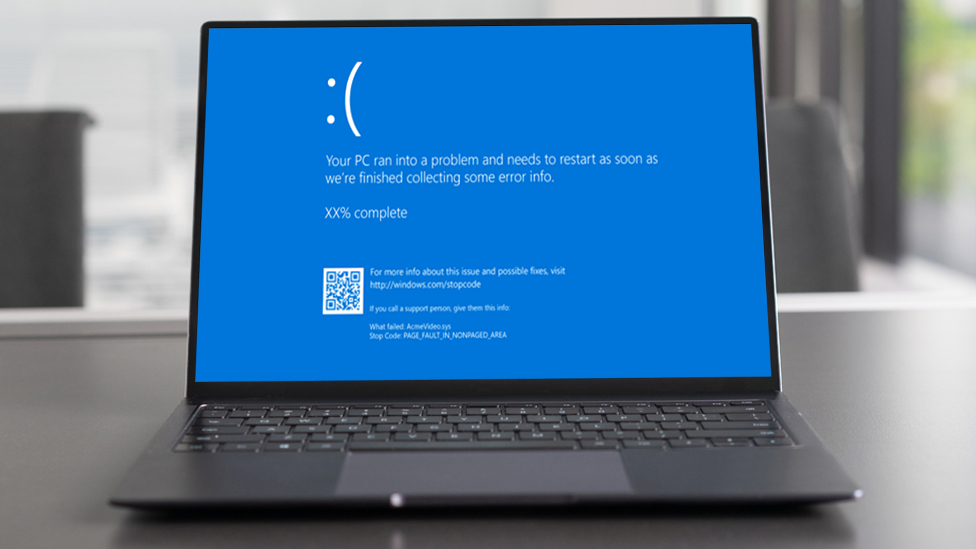
1. Memeriksa Stop Code
Langkah pertama saat menghadapi BSOD adalah memeriksa Stop Code yang biasanya ditampilkan di pesan eror. Kode ini memberikan gambaran tentang penyebab munculnya layar biru tersebut. Untuk melihat Stop Code, perhatikan pesan yang muncul; kode ini bisa berupa angka atau teks, tergantung pada versi Windows yang terpasang. Jika tidak menemukan Stop Code yang relevan, kamu bisa mencarinya di internet menggunakan mesin pencari seperti Google. Pastikan untuk mengetikkan kode dengan benar agar informasi yang didapat akurat.
2. Melepas Peranti yang Terpasang
Setelah memeriksa Stop Code, matikan laptop dengan menekan dan menahan tombol Power. Setelah itu, lepas semua perangkat dan aksesori yang terhubung, seperti mouse, keyboard eksternal, webcam, penyimpanan eksternal, atau WiFi Adapter, sebelum menghidupkan kembali laptop.
3. Menjalankan Safe Mode
Untuk masuk ke Safe Mode, buka Settings di laptop, kemudian:
- Masuk ke System.
- Pilih Recovery.
- Temukan Advanced startup dan tekan Restart now.
- Setelah laptop menyala, pilih Troubleshoot, lalu Advanced options, dan buka Startup Settings.
- Tekan Restart, dan setelah muat ulang, tekan tombol 5 atau F5 untuk masuk ke Safe Mode with Networking.
Di Safe Mode, kamu bisa mengatasi masalah yang muncul akibat perangkat lunak. Mode ini menjalankan sistem dengan pengaturan dasar, yang memungkinkan aplikasi atau proses yang memicu BSOD dinonaktifkan sementara. Setelah berada di Safe Mode, kamu bisa menghapus aplikasi atau pembaruan driver yang menyebabkan masalah:
- Untuk menghapus aplikasi, tekan tombol Start, ketik Add or remove programs, dan pilih aplikasi yang ingin dihapus.
- Untuk menghapus pembaruan driver, buka Device Manager, cari perangkat keras yang bermasalah, klik kanan, pilih Properties, lalu masuk ke tab Driver dan klik Roll Back Driver.
- Jangan lupa keluar dari Safe Mode setelah masalah teratasi dengan melakukan muat ulang laptop.
4. Perbarui Sistem Operasi
Buka Settings, pilih Update & Security, lalu cari Windows Update. Periksa dan pasang pembaruan yang tersedia, karena beberapa masalah mungkin disebabkan oleh sistem operasi atau driver yang sudah usang.
5. Gunakan System File Checker (SFC)
Untuk memeriksa file sistem, tekan Start, ketik Command Prompt, pilih Run as Administrator, dan konfirmasi dengan Yes. Ketik sfc /scannow dan tekan Enter. Ini berguna untuk memperbaiki file sistem yang mungkin rusak.
6. Cek Kerusakan Penyimpanan
Buka Command Prompt dan ketik chkdsk, lalu tekan Enter. Fungsi CHKDSK akan memindai hard disk untuk menemukan dan memperbaiki kerusakan.
7. Cek Permasalahan RAM
Tekan Start, ketik Windows Memory Diagnostic, pilih Run as Administrator, dan klik Yes untuk mengonfirmasi. Pilih Restart now and check for problems. Hasil pemindaian akan langsung ditampilkan.
8. Memindai Malware
Pemindaian malware juga penting. Kamu bisa menggunakan Windows Defender Offline scan atau aplikasi pihak ketiga untuk mengatasi masalah yang disebabkan oleh perangkat lunak berbahaya.
9. Memasang Ulang RAM atau Penyimpanan
Jika masalah berlanjut, coba copot dan pasang kembali komponen seperti RAM atau media penyimpanan. Namun, pastikan kamu memiliki keahlian yang cukup untuk melakukan ini agar tidak menambah kerusakan.
10. Reset Laptop
Jika semua cara di atas tidak berhasil, reset atau pengaturan ulang sistem operasi bisa menjadi solusi. Ingat, langkah ini dapat menghapus berbagai aplikasi dan data di laptop.
11. Instal Ulang Sistem Operasi
Jika reset tidak menyelesaikan masalah, pertimbangkan untuk melakukan instal ulang sistem operasi. Pastikan untuk mencadangkan data terlebih dahulu, karena langkah ini juga bisa menghapus file penting.
12. Membawa ke Pusat Perbaikan
Jika BSOD masih sering muncul, membawa laptop ke pusat perbaikan bisa menjadi langkah terakhir. Pastikan untuk memilih pusat perbaikan resmi, terutama jika laptop masih dalam masa garansi, agar bisa mendapatkan layanan yang tepat tanpa biaya tambahan.
Dengan langkah-langkah ini, semoga laptop kamu bisa kembali berfungsi normal dan bebas dari BSOD!
Baca juga:
- ASUS ProArt, Laptop Kreator Terbaik Bertenaga AI Hadir di Indonesia
- Acer Swift Go 14 AI, Laptop Baru dengan Prosesor Snapdragon Siap Dipasarkan!
- ProArt PZ13, Laptop Sekaligus Tablet Terbaik untuk Konten Kreator dengan Mobilitas Sangat Tinggi
Cari gadget berkualitas dengan harga terbaik? Temukan pilihan laptop, PC, dan komponen PC dengan harga terbaik hanya di Pemmz.com.
Cari tahu juga update berita terkini dan teraktual seputar teknologi dan gadget di Pemmzchannel.com.